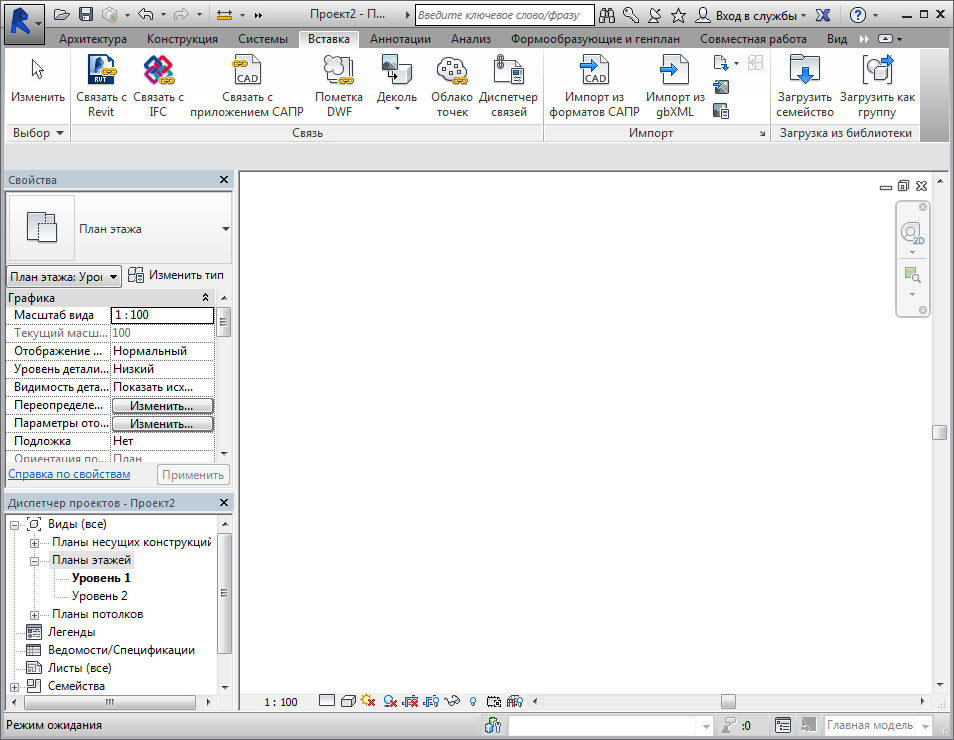В области рисования отображаются виды (а также листы и спецификации) текущего проекта. При открытии в проекте каждого нового вида он отображается в области рисования поверх всех остальных открытых видов.
Остальные виды при этом также являются открытыми, но они не видны за активным видом. Используйте инструменты вкладки "Вид" панели "Окна" для упорядочения видов проекта соответственно вашему стилю работы.
панели "Окна" для упорядочения видов проекта соответственно вашему стилю работы.
По умолчанию в области рисования используется белый цвет фона; его можно инвертировать, чтобы фон стал черным. (См. инструкции ниже.)
Управление видами в области рисования
| Цель | Действия |
|---|---|
| отображение еще не открытого вида проекта | перейдите на вид в Диспетчере проектов и дважды щелкните имя вида. |
| просмотр списка открытых видов | выберите вкладку "Вид" панель "Окна" панель "Окна" раскрывающийся список "Переключить окна" раскрывающийся список "Переключить окна" Все открытые виды перечислены в нижней части этого меню. Напротив имени активного вида отображается флажок. |
| отображение другого открытого (но скрытого) вида в области рисования | выберите вкладку "Вид" панель "Окна" панель "Окна" раскрывающийся список "Переключить окна" и щелкните вид для его отображения. раскрывающийся список "Переключить окна" и щелкните вид для его отображения. |
| открытие второго окна для текущего вида | выберите вкладку "Вид" панель "Окна" панель "Окна" Этот инструмент удобно использовать, если необходимо показать некоторые области конструкции крупнее, одновременно просматривая ее целиком в другом окне. (Для одновременного просмотра обоих видов используется инструмент "Мозаика".) Любые изменения в проекте, выполненные в одном окне, отображаются во всех остальных окнах данного проекта. |
| упорядочение всех открытых окон в виде последовательности в области рисования | выберите вкладку "Вид" панель "Окна" панель "Окна" |
| просмотр всех открытых окон одновременно | выберите вкладку "Вид" панель "Окна" панель "Окна" |
| закрытие всех скрытых видов | выберите вкладку "Вид" панель "Окна" панель "Окна" Если открыто несколько проектов, то для каждого остается открытым по одному окну. |
| увеличение размера области рисования | выберите вкладку "Вид" панель "Окна" панель "Окна" раскрывающийся список "Пользовательский интерфейс" и снимите флажки для скрытия компонентов интерфейса, таких как Диспетчер проектов и строка состояния. раскрывающийся список "Пользовательский интерфейс" и снимите флажки для скрытия компонентов интерфейса, таких как Диспетчер проектов и строка состояния. |
Инвертирование цвета фона в области рисования
- Выберите

 "Параметры".
"Параметры". - В диалоговом окне "Параметры" перейдите на вкладку "Графика".
- Установите или снимите флажок "Обратить цвет фона".
Обновление экрана
- Нажмите клавишу F5.